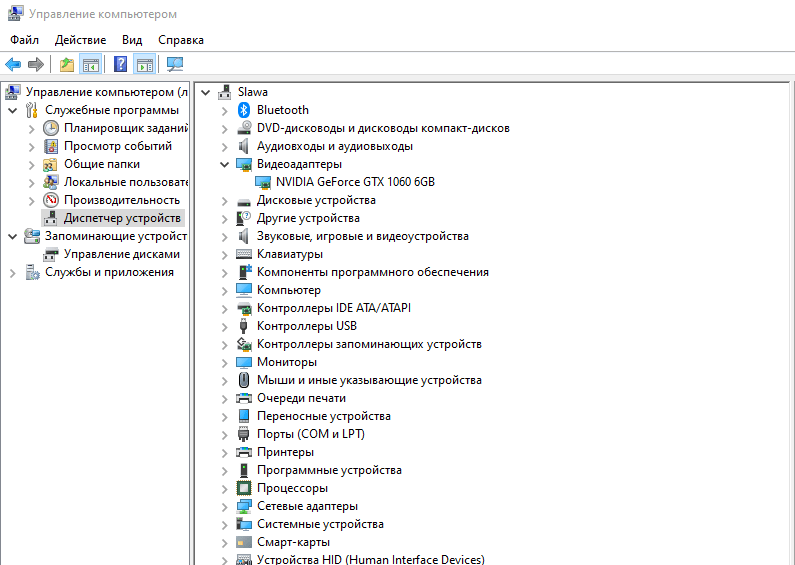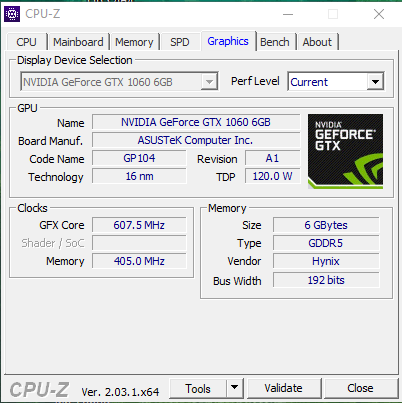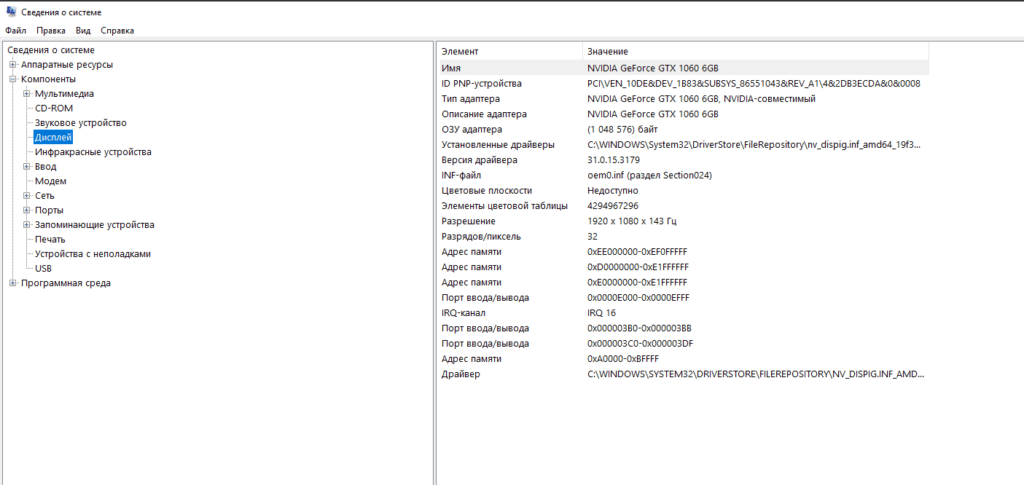Каждый компьютер имеет важные компоненты, определяющие его возможности и производительность. Одним из наиболее значимых компонентов является видеокарта или видеоадаптер. Видеокарта отвечает за обработку графической информации и отображение изображений на экране. Знание модели и производителя вашей видеокарты может быть полезным при выборе программ, игр, а также при обновлении драйверов для оптимальной производительности.
Определение модели и производителя видеокарты на компьютере может показаться сложной задачей для некоторых пользователей. Однако, не волнуйтесь, в этой статье мы расскажем вам о простых способах узнать, какая видеокарта установлена на вашем компьютере.
Мы рассмотрим несколько методов, которые помогут вам получить информацию о вашей видеокарте. Вы узнаете, как использовать встроенный в операционную систему диспетчер устройств, утилиту GPU-Z, а также системную информацию для определения модели и производителя вашей видеокарты. Эти методы просты в использовании и не требуют особых технических навыков.
Итак, если вы хотите узнать, какая видеокарта стоит на вашем компьютере, продолжайте чтение этой статьи, чтобы получить подробные инструкции и найти подходящий для вас метод определения вашего видеоадаптера.
Метод 1: Использование диспетчера устройств
Один из самых простых способов узнать информацию о вашей видеокарте — использовать встроенный в операционную систему диспетчер устройств. Для этого выполните следующие шаги:
- Нажмите правой кнопкой мыши на значок «Мой компьютер» или «Компьютер» на рабочем столе или в меню «Пуск».
- В контекстном меню выберите «Управление».
- В открывшемся окне выберите вкладку «Диспетчер устройств».
- Разверните раздел «Адаптеры дисплея» или «Видеоадаптеры».
В этом разделе вы найдете информацию о вашей видеокарте, включая ее модель и производителя.
Метод 2: Использование программы GPU-Z
GPU-Z — это бесплатная утилита, которая предоставляет подробную информацию о вашей видеокарте. Чтобы узнать, какая видеокарта установлена на вашем компьютере с помощью GPU-Z, выполните следующие действия:
- Скачайте и установите программу GPU-Z с официального сайта разработчика.
- Запустите GPU-Z.
- В программе вы увидите информацию о вашей видеокарте, включая ее модель, производителя, частоты работы и многое другое.
Метод 3: Использование системной информации
Другой способ узнать информацию о вашей видеокарте — воспользоваться встроенной в операционную систему системной информацией. Вот как это сделать:
- Нажмите комбинацию клавиш Win + R, чтобы открыть окно «Выполнить».
- Введите команду «msinfo32» и нажмите Enter.
- В открывшемся окне системной информации найдите раздел «Компоненты» и разверните его.
- Выберите раздел «Показать» и выберите «Дисплей».
В этом разделе вы найдете информацию о вашей видеокарте, включая ее модель и производителя.
Заключение
Знание модели и производителя вашей видеокарты может быть полезным при различных ситуациях, связанных с обновлением драйверов, выбором программ и игр. Вы можете использовать диспетчер устройств, программу GPU-Z или системную информацию для получения этой информации. Независимо от того, какой метод вы выберете, вы сможете легко определить, какая видеокарта стоит на вашем компьютере и использовать эту информацию для своих нужд.